Cara Menghilangkan Recommended di Start Windows 11
Windows 11 memiliki tampilan yang minimalis atau sangat kekinian, dengan efek transparansi yang lebih tinggi.
Tak jauh dengan varian Windows sebelumnya pada Windows 11 ini juga terdapat fitur Recommended yang ada pada bagian menu Start.
Fitur ini akan menampilkan Aplikasi/Folder/File yang terakhir atau sering dijalankan (dibuka). bisa dikatakan fitur ini merupakan fitur histori.
Kegunaan dari fitur Recommended ini tentu untuk memudahkan pengguna dalam mengakses Aplikasi/Folder/File yang sering dibuka.
Pengguna tidak perlu mencarinya pada tempat penyimpanan (jika Folder/File) atau mencari pada menu Start (jika Aplikasi).
Data atau Aplikasi yang sering dibuka secara otomatis akan muncul pada menu Start bagian awal atau depan. Pengguna tinggal melakukan klik jika ingin membukanya.
Alasan Ingin Menghilangkan (Menghapus) Recommended di Start Windows 11
Memang fitur tersebut sangat membantu bagi sebagian pengguna, namun ada juga pengguna yang malah bermasalah dengan fitur tersebut.
Masalah yang sering terjadi biasanya mengenai Privasi. Jika Aplikasi/File/Folder yang sering dibuka merupakan data yang penting, tentu keamanannya sangat perlu diperhatikan.
Akan sangat bermasalah jika data yang sering dibuka dan dikelola muncul pada halaman Recommended menu Start.
Jika perangkat yang digunakan sering digunakan orang lain, maka orang tersebut dapat membukanya dengan sangat mudah.
Namun tenang saja karena pihak Windows telah menyediakan opsi untuk mematikan fitur ini, dengan begitu Recommended pada menu Start akan hilang.
Baca juga: 8 Cara Mengecek Windows di Laptop Yang Digunakan (7/8/10/11)
Cara Menghilangkan Recommended di Start Windows 11
Untuk menghilangkan Recommended sebenarnya sangat mudah dilakukan, pengguna dapat menonaktifkan-nya lewat menu Settings.
Berikut langkah-langkahnya:
- Buka Windows Settings
Untuk membuka Settings bisa dilakukan dengan cara Klik Kanan Logo Windows pada Taskbar, kemudian pilih Settings.
Atau jika ingin lebih cepat dapat menggunakan tombol pintasan pada Keyboard, yaitu tekan saja tombol Windows + I. - Kemudian Pilih Personalization
- Selanjutnya Pilih Start
- Matikan 3 Opsi Yang Ada
Penjelasan:
Show recently added apps:
Tampilkan aplikasi yang baru ditambahkan / baru di install
Show most used apps:
Tampilkan aplikasi yang paling sering digunakan.
Show recently opened items in Start, Jump Lists, and File Explorer:
Tampilan item di Start menu, Jump Lists, dan File Explorer yang baru dibuka (seperti dokumen, gambar, foto, grafis, dan sejenisnya). - Selesai
Setelah itu coba buka menu Start, maka fitur Recommended akan dinonaktifkan dan tidak akan menampilkan Aplikasi/File/Folder yang sering atau terakhir dijalankan.
Baca juga: 2 Cara Merubah Warna Dan Membuat Transparan Taskbar Windows 11
Itulah tutorial sederhana mengenai cara menghilangkan Recommended di Start Windows 11. langkah-langkahnya sendiri sangat mudah dan simple, saya yakin kalian semua tidak akan menemukan kendala serius.
Fitur Recommended ini memang kadang sangat membantu sekali, namun juga bisa menjadi permasalahan baru yaitu masalah privasi (paling sering terjadi).
Apapun alasannya jika memang fitur ini cukup mengganggu sebaiknya di matikan saja. Sementara bila ingin membuka File/Folder dengan cepat bisa juga dengan memanfaatkan fitur Shortcut.
Sekian dan semoga membantu ………..


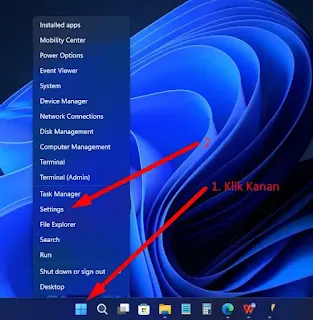





Posting Komentar untuk "Cara Menghilangkan Recommended di Start Windows 11"
Posting Komentar